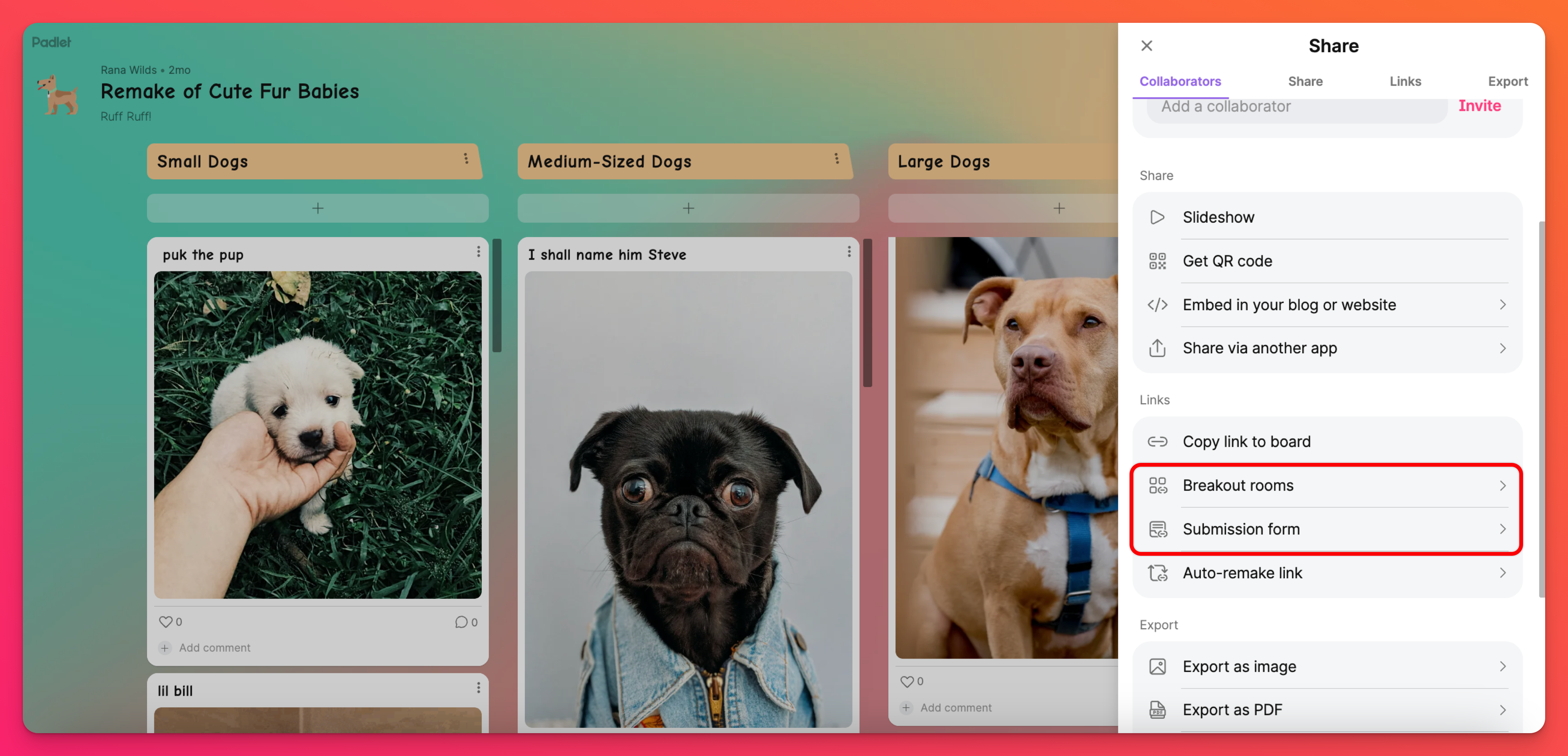歡迎來到為教師而設的 Padlet for Schools!
歡迎教師!這是您使用 Padlet for Schools 帳戶的必備指南。
將 Padlet for Schools 視為一個封閉的生態系統。您的學校控制誰可以成為會員,每個會員有什麼權限。登錄到您的帳戶授予您訪問一個私人空間,在那裡可以創建和共享墊片。
既然我們已經說清楚了,讓我們開始吧!
什麼是Padlet?
讓我們從最基本的開始!Padlet是一個軟件的視覺協作和創造性的工作在教育。創建教案,討論板和有趣的課堂活動。我們也有互動式白板,您可以創建遊戲、故事書等等!
有兩種不同類型的 padlet:Boards和Sandbox!
如果您想看看您可以用我們美麗的白板創作什麼,或看看 Sandbox 的內容,請點選下列其中一個按鈕!
訪問您的Padlet學校帳戶
要存取您的 Padlet for Schools 帳戶,請到padlet.com點選登入。
您的管理員將選擇您要使用的登入選項。選項包括使用電子郵件和密碼登錄,或使用我們的單點登入(SSO)選項之一。
一旦您登錄,您將要確保您正在檢視您的 Padlet for Schools 帳戶(而不是您的 個人帳戶)。要做到這一點,點擊您的儀表板左上角的帳戶菜單。旁邊帶有核取標記的帳戶表示您目前所在的帳戶。
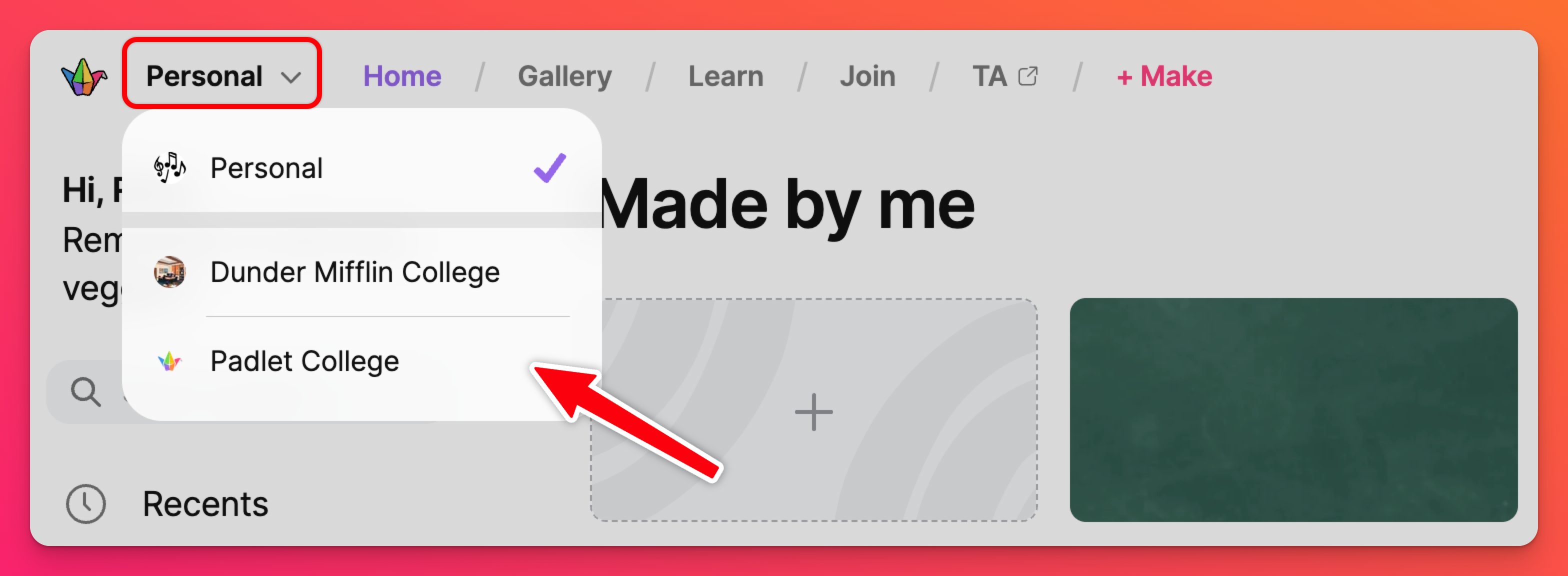
轉移您的 Padlet
如果你已經以管理員或教師的角色添加到Padlet for Schools帳戶,並且有一個相同電子郵件地址的現有帳戶,在你首次登錄時,你會得到一個選項,將你的小冊子轉移到你的學校帳戶。如果您選擇稍後執行,請遵循以下選項:
- 若要從您的個人帳戶轉移小冊子,請點選您儀表板左上角的帳戶功能表。
- 從使用者功能表點選您的個人帳戶。
- 在儀表板左側找到Made by me資料夾,然後打開。
- 點選 padlet 縮圖上的垂直三點省略號 (...)按鈕,然後選擇Transfer padlet。
- 從清單中選擇您的 Padlet for Schools 帳戶,Padlet 就會自動傳輸。
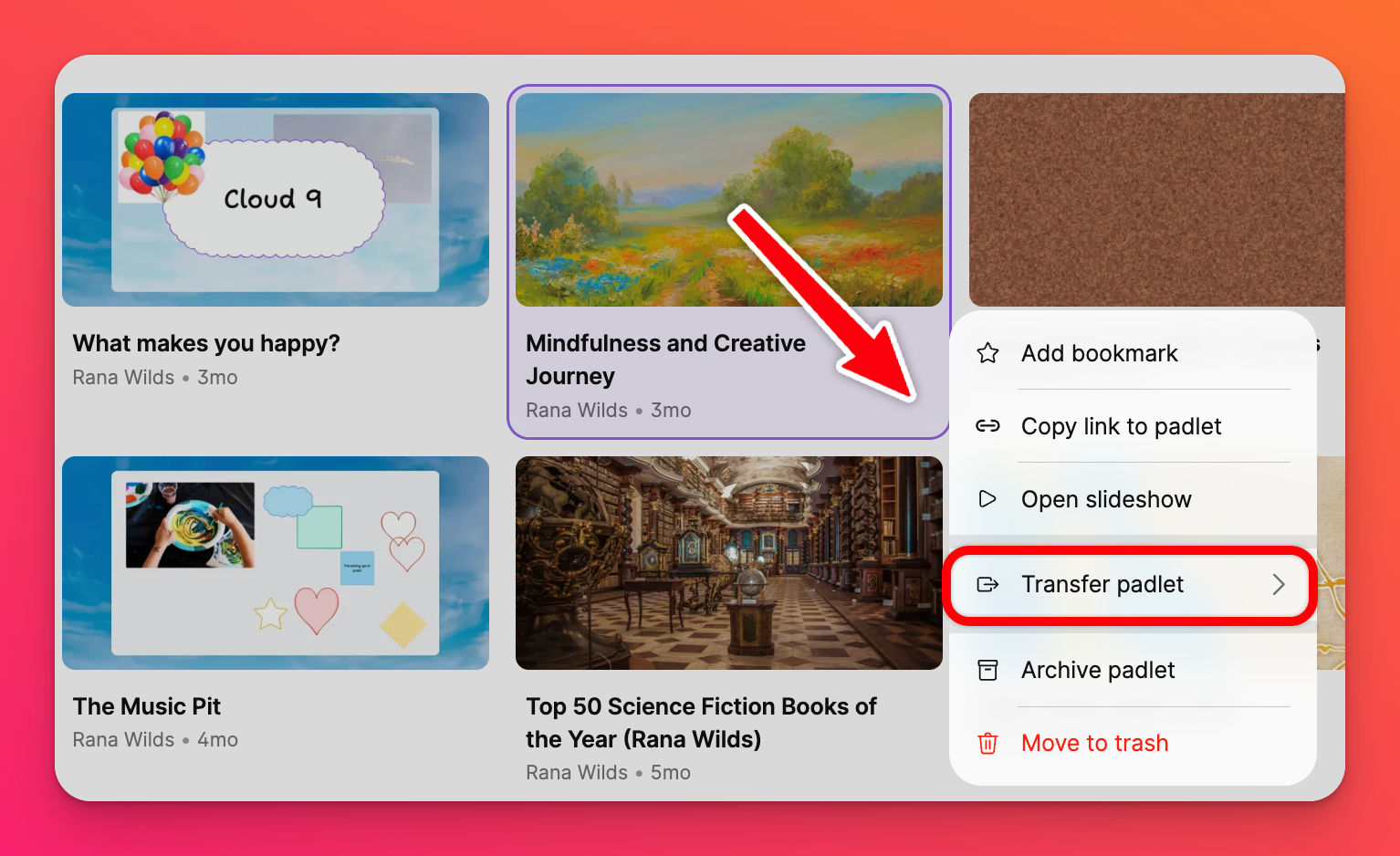
專業發展
參加我們的專業發展課程之一,獲得 Padlet 認證。參加這個自定步調的課程,並在完成後獲得結業證書!
您也可以觀看我們的Padlet 會話培訓網路研討會。點擊鏈接註冊以參加未來的互動網路研討會,或檢視過去的課程以複習!
建立 Padlet
您可以使用許多不同的方式來建立 Padlet。可能性基本上是無限的!從這些選項開始製作您的作品:
圖板
您所建立的任何 Padlet 都是一個可讓您分享與組織想法的視覺空間。把討論板想像成虛擬佈告欄,讓您以輕鬆有創意的方式張貼內容!
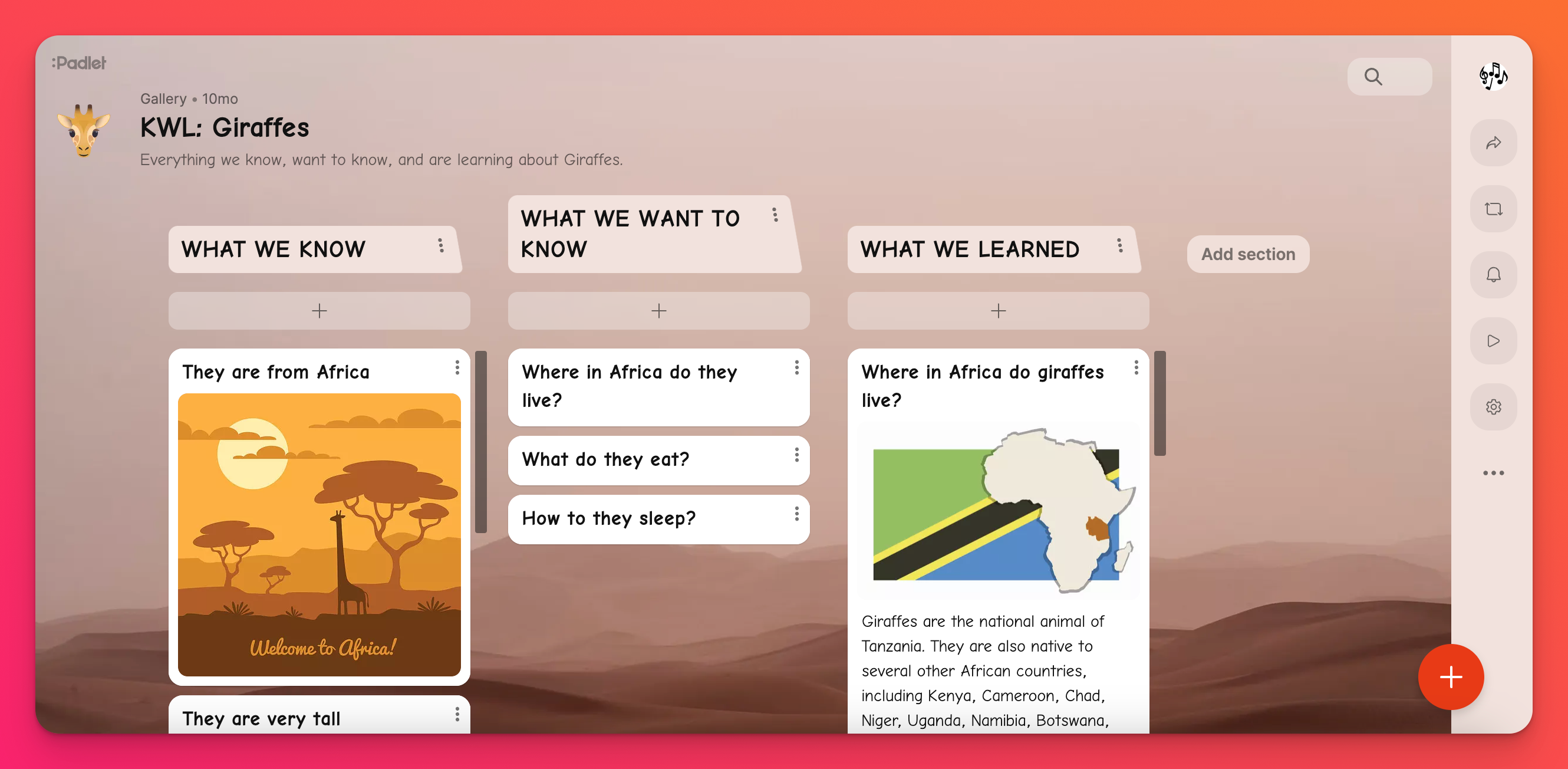
沙盤
Sandbox 更像是 padlet 的自由形式版本!Sandbox 是一個協作式的數位畫布,內含繪圖、學習和玩互動遊戲的工具!
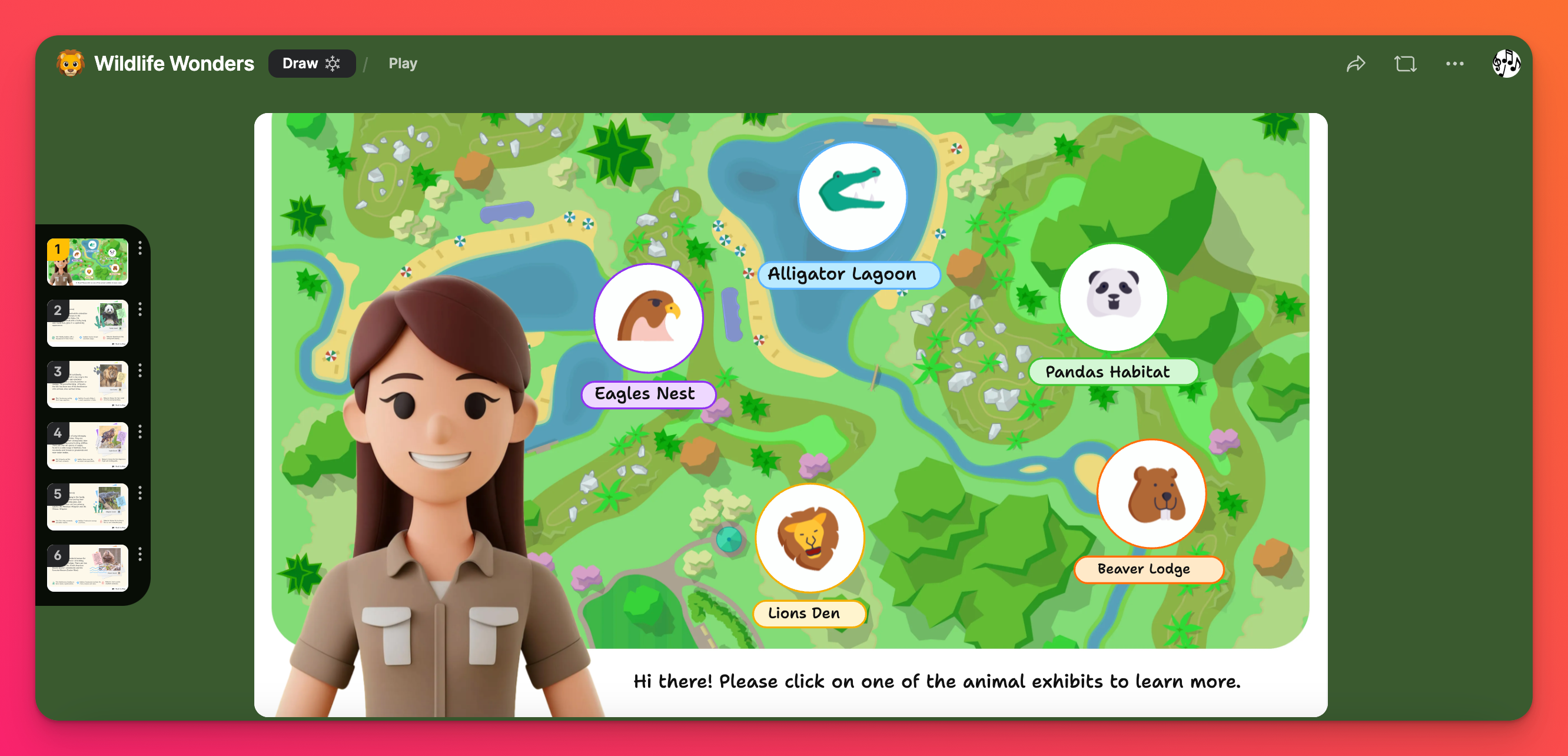
使用 AI 創作
AI 配方可運用人工智慧的力量,根據您的描述建立整個 padlet。使用我們的 AI 配方來建立討論板、教案、課堂活動等,幾乎可以立即完成!
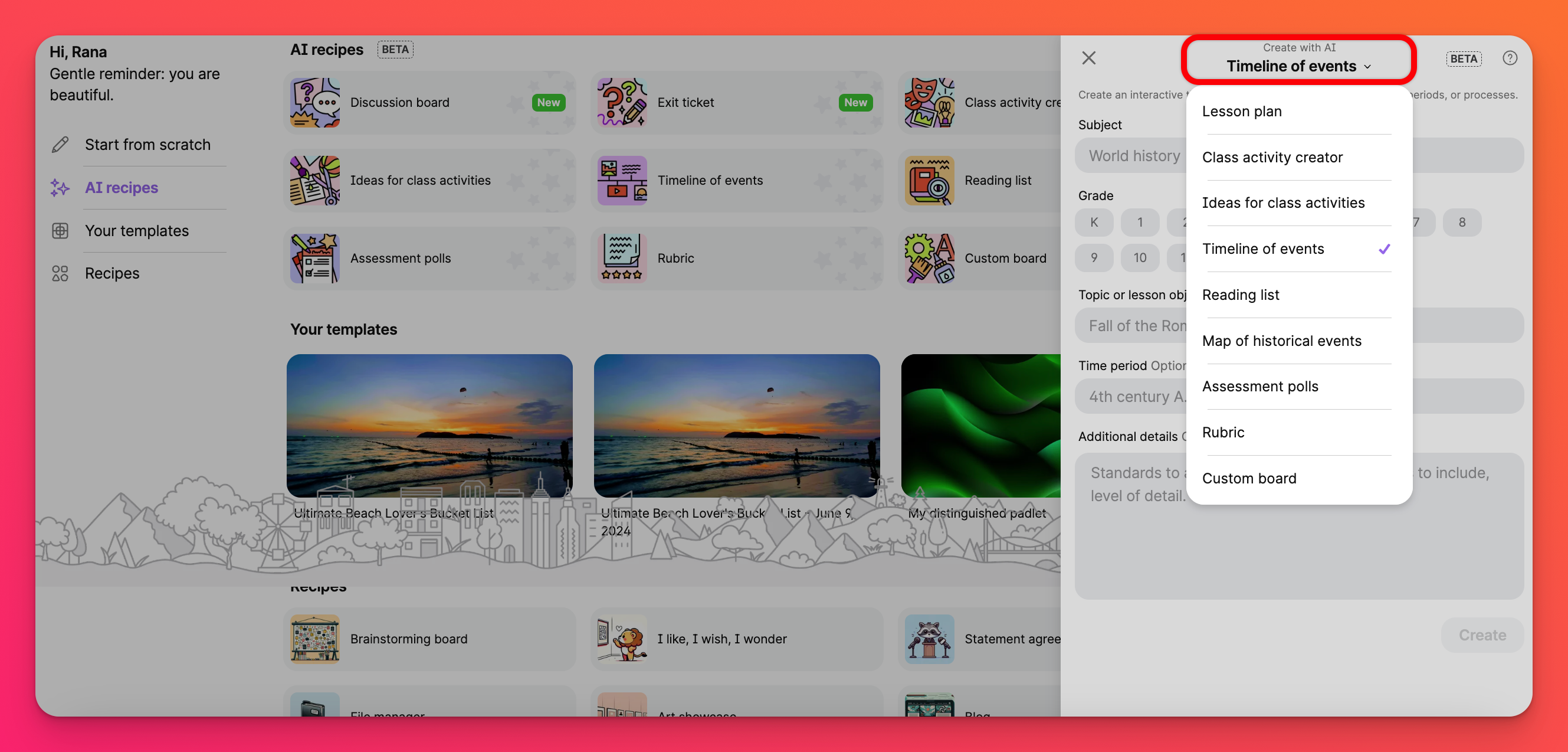
要開始使用,請登入您的帳戶,點選頁面頂端的+ 製作按鈕,然後點選AI 食譜。選擇您的食譜,然後開始烹飪!
範本
不知道該從哪裡開始或需要點子?搜尋我們的範本庫!查看數百個預先製作的範本(又稱食譜),讓您的創意源源不絕。您可以根據感興趣的特定類別進行搜尋,甚至按年級搜尋!
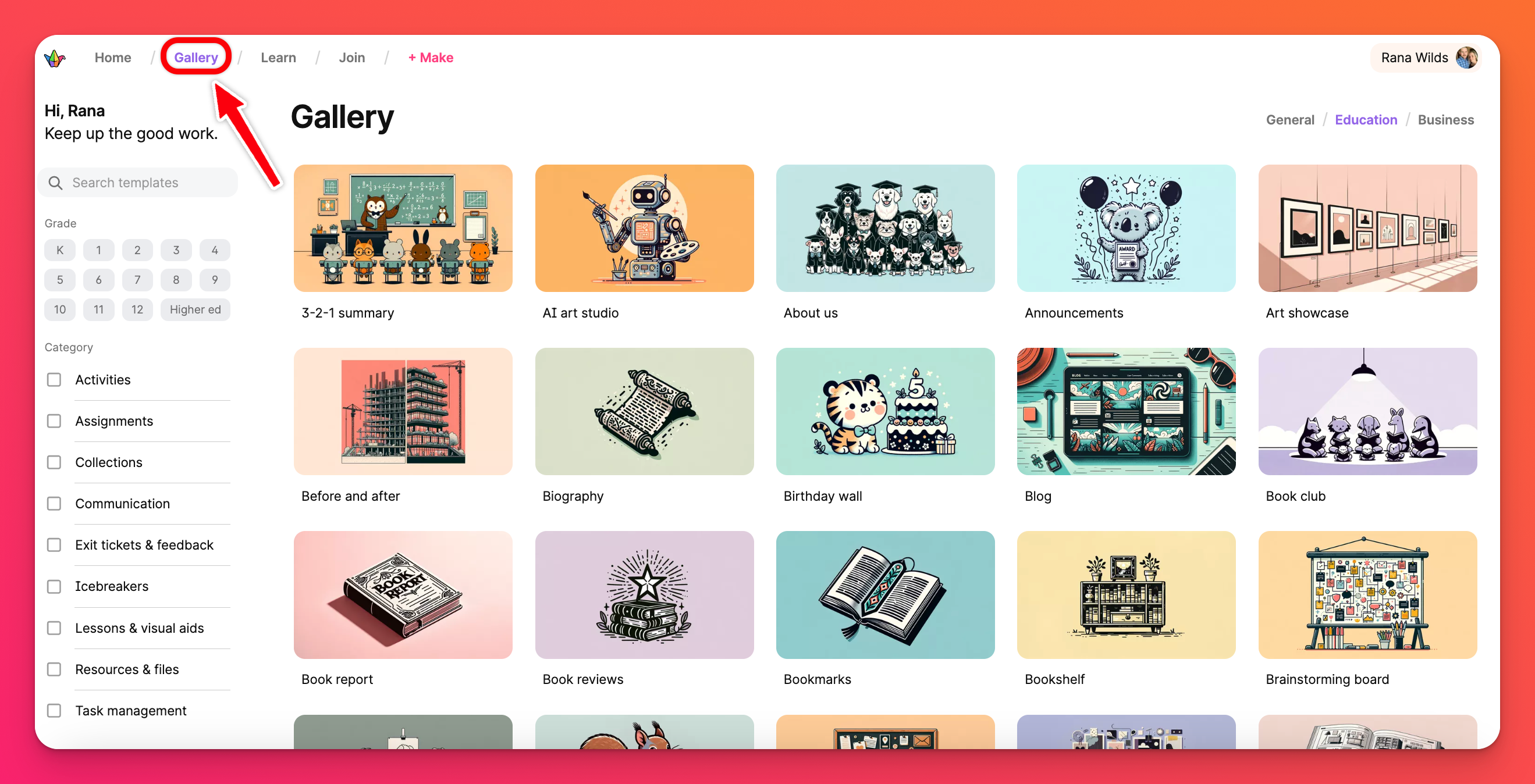
如需更多瀏覽模板庫的技巧和訣竅,您可能會發現這篇文章很有用:圖庫範本
自訂您的 padlet 設定
在 padlet 的設定選單中,自訂您的 padlet 標題、壁紙和不同的內容/管理設定。只要點選 padlet 右邊的Settings cog圖示 (⚙️) 即可開始自訂程序!
選擇格式
當您建立討論區時,首先要做的決定之一就是選擇一個格式。討論版的格式決定了文章的排列方式。有些格式(像是 Wall、 Columns 和 Grid)可以讓您在一個大的畫布上同時看到許多文章。其他的格式(像是 Timeline 和 Stream) 則可讓您順序排列文章。我們還有一些其他的格式類型!查看它們!
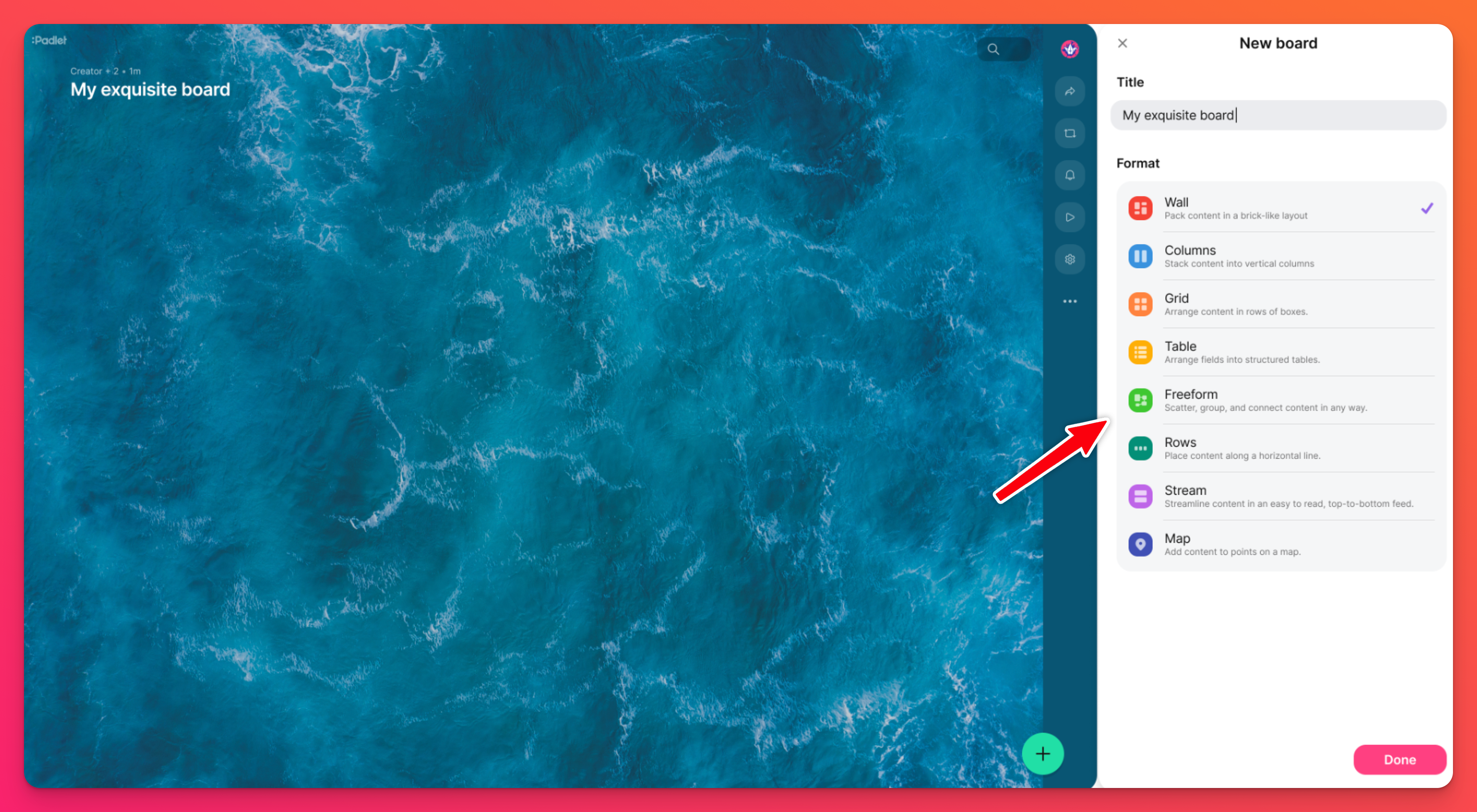
其他自訂選項
自訂可用的附件選項和文章組成工具中顯示的文章欄位!在此閱讀更多關於貼文欄位的資訊!
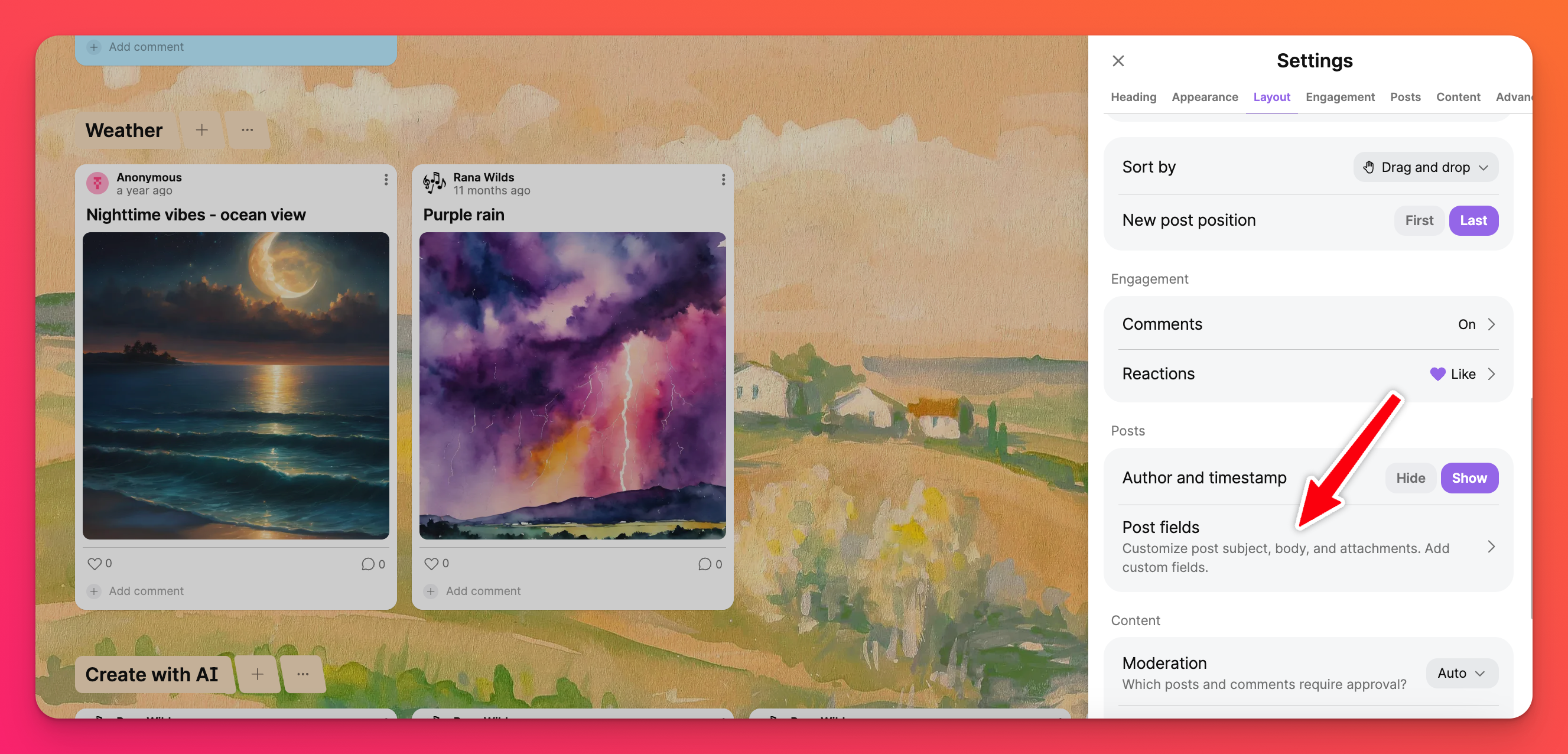
啟用「內容管理」以保護您的 padlet 免於不適當的文章。在「 設定 」面板的「內容 」部分,您可以點選「節制」旁邊的下拉選單,選擇您想要的控制程度。在這裡閱讀更多關於內容管理的資訊!
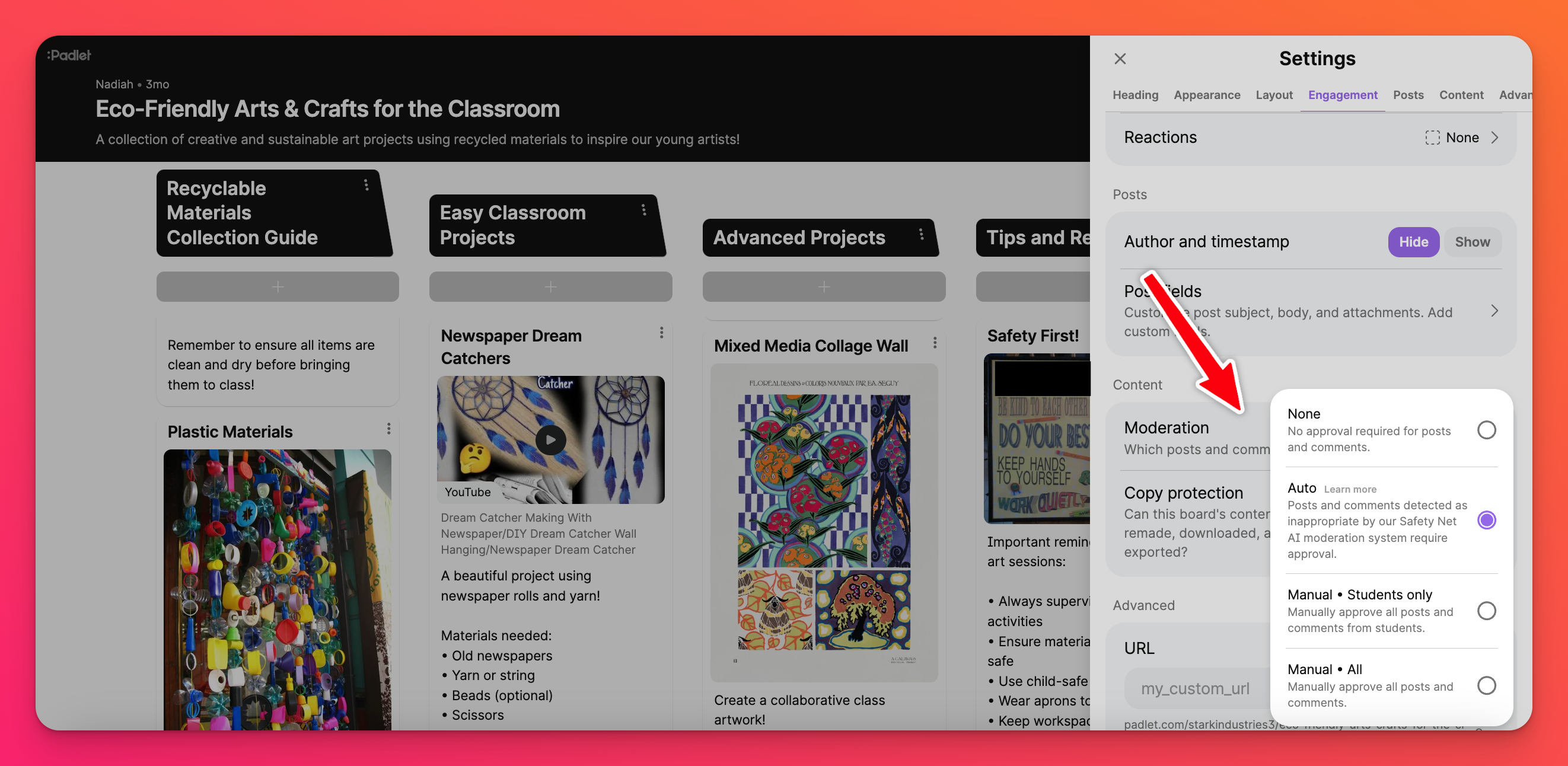
分享設定
每當你建立一個 padlet 用於學校環境,你就需要建立隱私權設定。
連結隱私
以下是可能的隱私權選項可供選擇:
- 學校存取 僅- 為了確保只有學校成員能存取 padlet,並確保最隱私,我們建議以下設定:
- 有連結的訪客'-無存取權限
- [您的學校名稱] 成員' - 任何您喜歡的選項(除了禁止存取)
- 要求訪客登入」-開啟
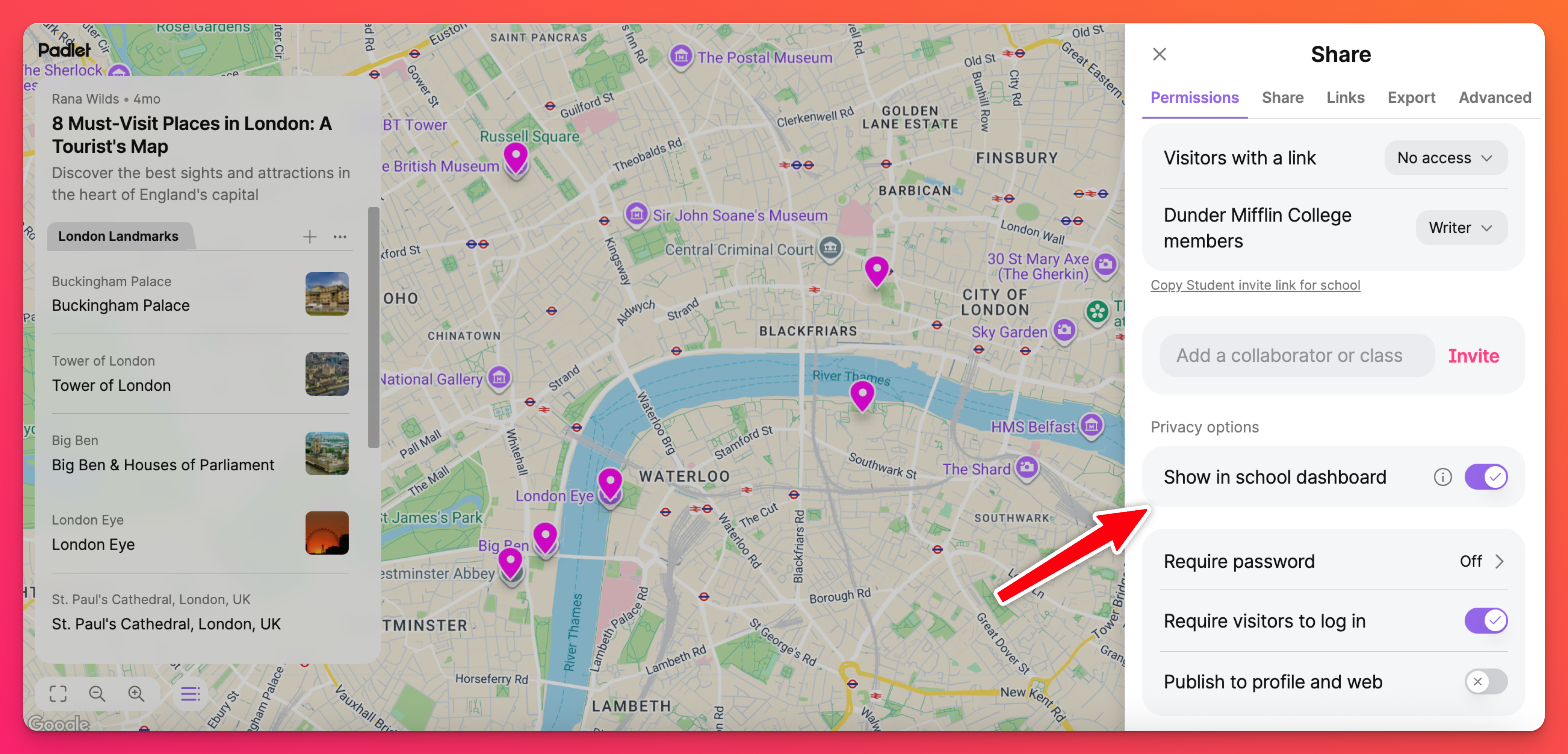
- 秘密- 訪客不只限於您 Padlet for Schools 帳戶的成員。任何擁有連結的人都可以存取 padlet。要選擇此設定,請切換這些選項:
- 要求密碼' -關閉
- 要求訪客登錄'-關閉
- 發佈到個人檔案和網路」-關閉
- 秘密 - 密碼- 訪客必須輸入密碼才能存取此小冊子。訪客不限於您 Padlet for Schools 帳戶的成員。任何擁有連結和密碼的人都可以存取 padlet。此選項非常適合具有潛在敏感資訊的 padlet。要選擇此設定,請切換這些選項:
- 要求密碼」-開啟
- 要求訪客登入」-關閉
- 發佈到個人資料和網頁」-關閉
- 秘密 - 登錄- 只有訪客可以訪問鏈接,並登錄到一個 Padlet 帳戶(不一定是他們的 Padlet for Schools 帳戶 - 任何 Padlet 帳戶)可以訪問 padlet。這可以防止文章被匿名創建。要選擇此設定,請切換這些選項:
- 要求密碼'-關閉
- 要求訪客登入' -開啟
- 發佈到個人檔案和網路」 -關
- 公開- 任何人都可以存取此 Padlet。它會顯示在建立者的個人資料頁面和 Google 搜尋結果中。若要選擇此設定,請切換這些選項:
- 要求密碼」-關
- 要求訪客登入'-關閉
- 發佈到個人檔案和網頁'-開啟
訪客權限
決定訪客在您的 padlet 中擁有哪些權限。您可以控制訪客是否可以在您的 padlet 上留言、發表他們自己的文章或擁有編輯權限。您也可以選擇完全保密您的 padlet!
- 無存取權限- 只有新增為合作者的使用者可以存取 padlet。
- R領導者- 如果您的 padlet 旨在呈現停滯不前的資訊,請指定訪客此權限。如果您將「訪客權限」設為閱讀者,使用者就可以看到 padlet 上的所有內容,但無法變更資料或新增內容。
- 評論者- 如果您只想收集現有文章的回饋意見,這是一個很好的選擇。擁有此權限的使用者可以發表評論或對文章做出反應(只要 padlet 的設定 啟用了這些功能)。
- 作家- 這項權限非常適合您希望學生協作並發表自己文章的 padlet。使用者可以建立自己的文章,但不能變更 padlet 上的任何設定。
- 版主/管理員- 將您的「訪客權限」設為此設定,允許訪客建立、編輯和批准他人的文章。這不建議用於 Padlet for Schools 帳戶。如果你想對一個特定的人使用這些權限,我們鼓勵你將他們添加為合作者,然後以這種方式分配權限。
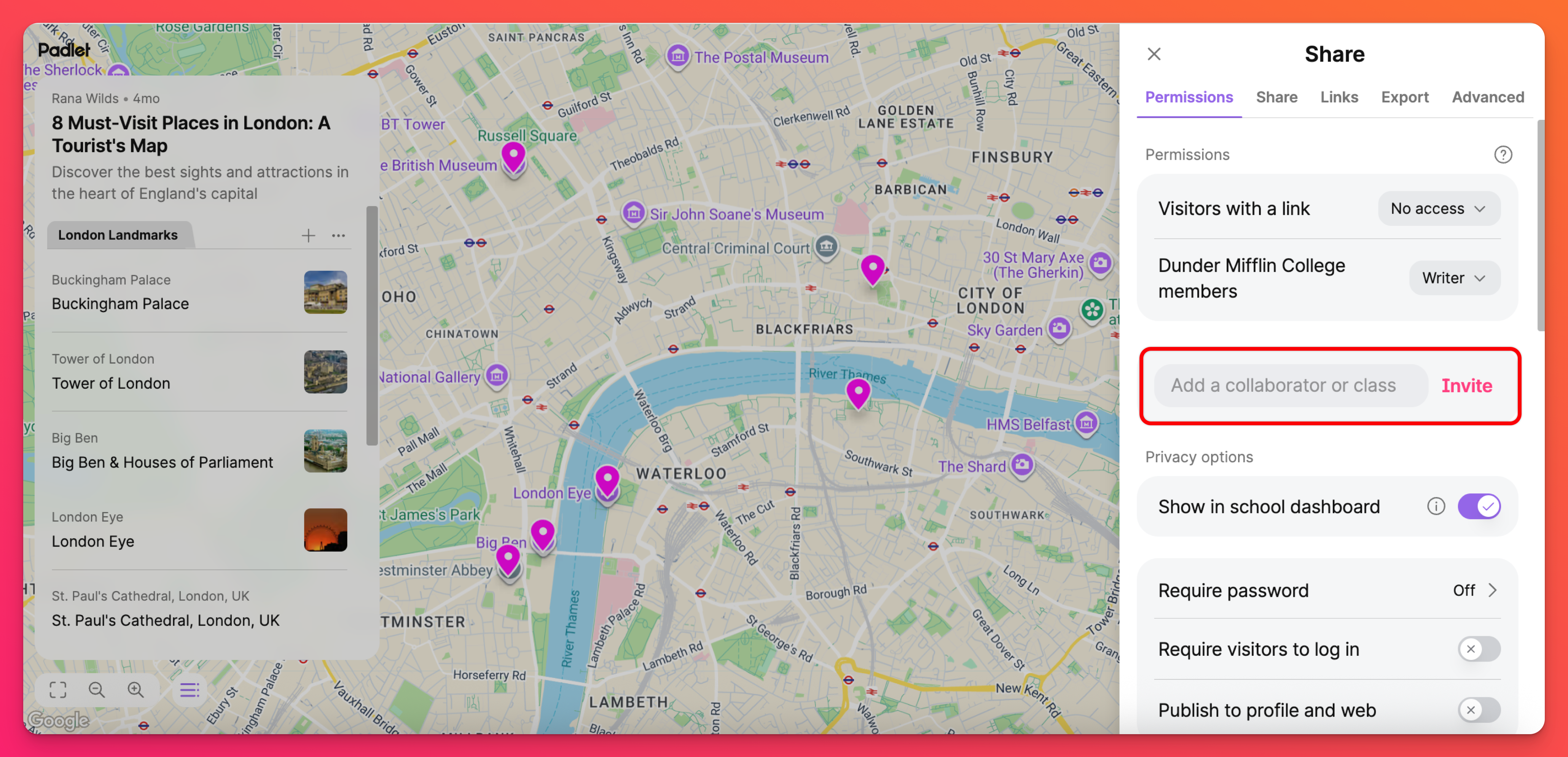
例如,如果你想手動讓學生在中午之前張貼他們對問題的答案,你可以先將「訪客權限」設定為Writer,然後在中午時更改成Reader,這樣在截止日期過後就不會有新的提交了。
如果你喜歡你的 Padlet 自動限制張貼,請設定自動化!
限制檢視的特殊連結
限制學生檢視你的 padlet 的部分(或全部),但仍允許他們發表文章!
使用Breakout rooms允許一群使用者在 padlet 的單一區塊協作,而無法看到其他區塊。這是鼓勵在你的 padlet 上進行群組工作的好方法,而且不會看到其他學生的貢獻。
使用提交表單來邀請他們在討論板上張貼 - 而無法事先看到討論板的內容。